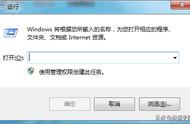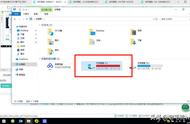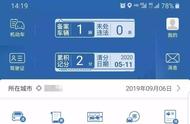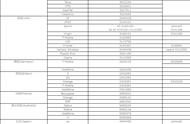很多人都希望可以看到 Windows 系统当前的网络使用情况以及 CPU 内存等资源使用占用状况,为此会安装一些比较臃肿的国产“安全助手、XX管家”。
不说这类工具对电脑到底有无「反优化」作用,但它们附带的太多“贴心”功能根本用不上;而且还时不时弹窗秀一下存在感,很是让人不爽。对此,我们可以找一些专门为监控网络流量、显示内存占用率而生的桌面悬浮窗工具使用,比如免费开源小巧绿色的 TrafficMonitor ……
软件介绍
Traffic Monitor (网络流量监控器) 是一款 Windows 平台上开源免费的 实时网速监控软件 。它体积小巧而且是绿色软件,能以类似 360 助手的「 桌面悬浮窗 」的形式,保持在桌面角落或嵌入到任务栏为你显示当前的网络速度(上传/下载速度),以及显示系统的 CPU 和内存利用率。
虽然windows的任务管理器也可以查看,但是每次都要单独打开,而某些安全软件的监控悬浮球总是影响鼠标点击桌面,就好像在说“快来点吧!”这种感觉而且动不动就弹出一些莫名奇妙的信息,而且自定义功能少。
所以对比之后 TrafficMonitor其实更好用。
使用体验
1. 实时网速显示

TrafficMonitor的主界面非常简单,它会在屏幕的右上角显示当前的网络速度。绿色的箭头表示上传速度,红色的箭头表示下载速度。数字则显示了具体的网速数值。这种显示方式非常直观,一眼就能看出当前的网速情况。
2. 流量统计功能

除了实时网速显示,TrafficMonitor还提供了流量统计功能。你可以在软件的设置中开启流量统计功能,然后它就会自动记录你的网络流量。你可以随时查看每天的流量统计,也可以查看每周、每月和每年的流量统计。这个功能对我来说非常实用,我可以清楚地了解到我的网络使用情况。
3. 自定义皮肤功能

TrafficMonitor还支持自定义皮肤功能。它提供了多种不同的皮肤供你选择,包括简洁、时尚、科技等多种风格。你可以在软件的设置中选择你喜欢的皮肤,也可以自己设计皮肤。这个功能让我可以根据自己的喜好来调整软件的界面,让软件更加符合我的个人风格。
基本用法
下载好软件后双击打开,程序在启动后会在屏幕中显示一个网速的悬浮窗。在悬浮窗上单机右键可以弹出右键菜单,可也更改软件的所有设置。
同时任务栏窗口支持自定义显示项目,默认情况下只显示网速,如果需要显示 CPU 和内存利用率,请在任务栏右键菜单中的“显示设置”子菜单下勾选需要显示的项目

而且这个软件也提供了这定义皮肤的功能,除了软件提供的几个默认皮肤外观,用户也可以根据自己的需求编辑自己喜欢的皮肤外观样式。在主窗口或通知区图标右键菜单上选择“其他功能”——“更换皮肤”可以打开更换皮肤界面


扫码关注获取源码,源码口令:TrafficMonitor
,